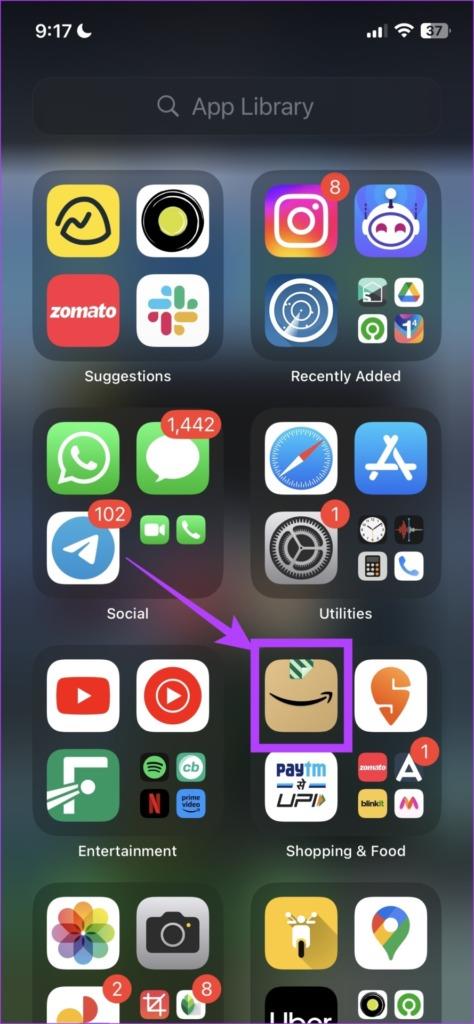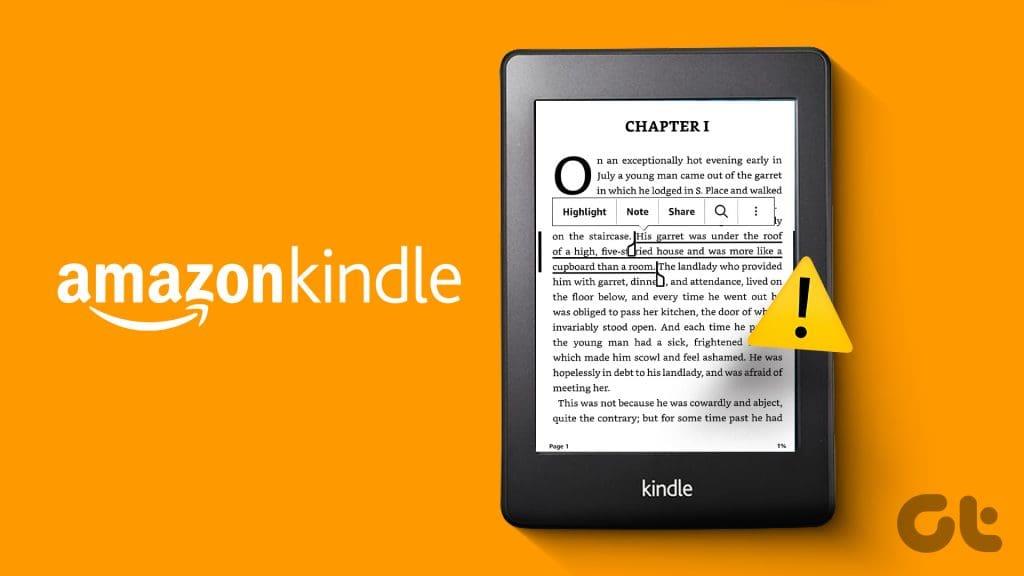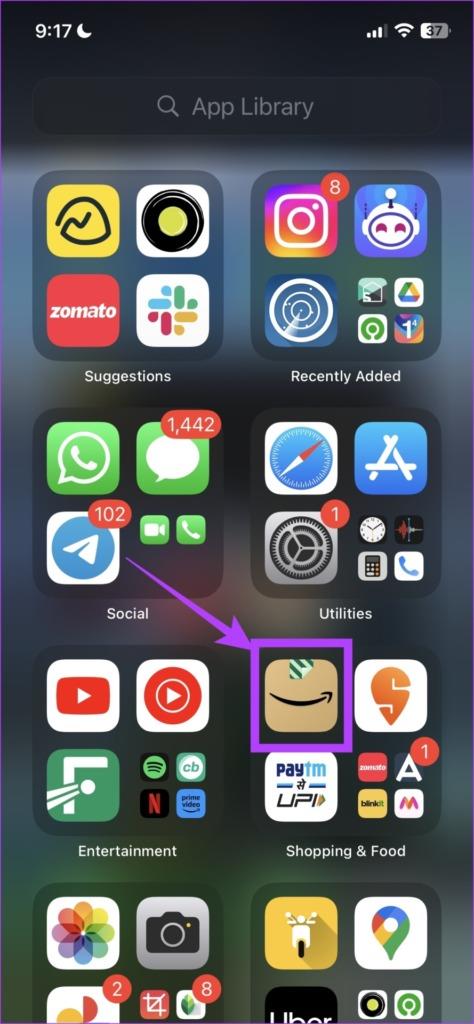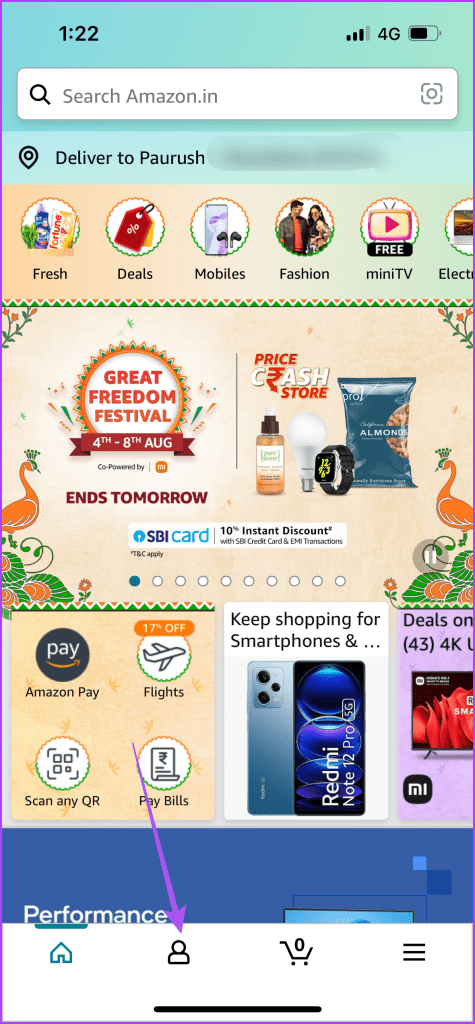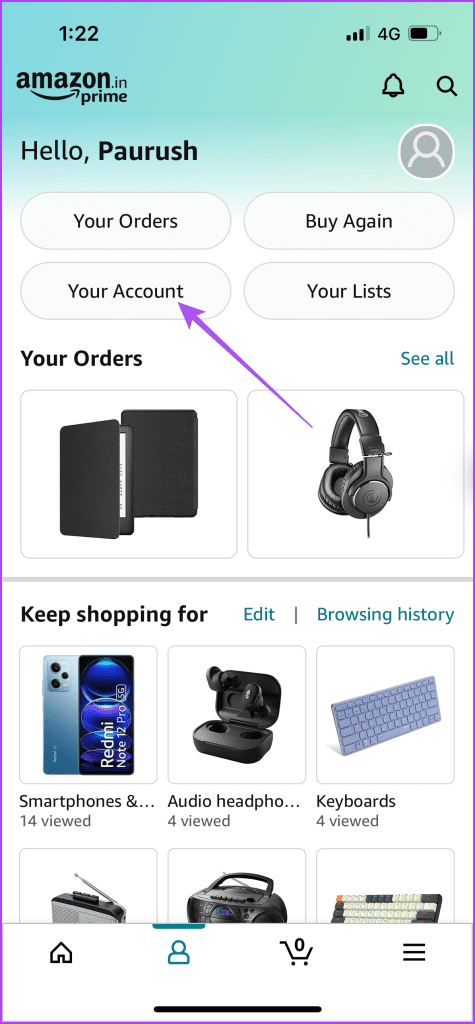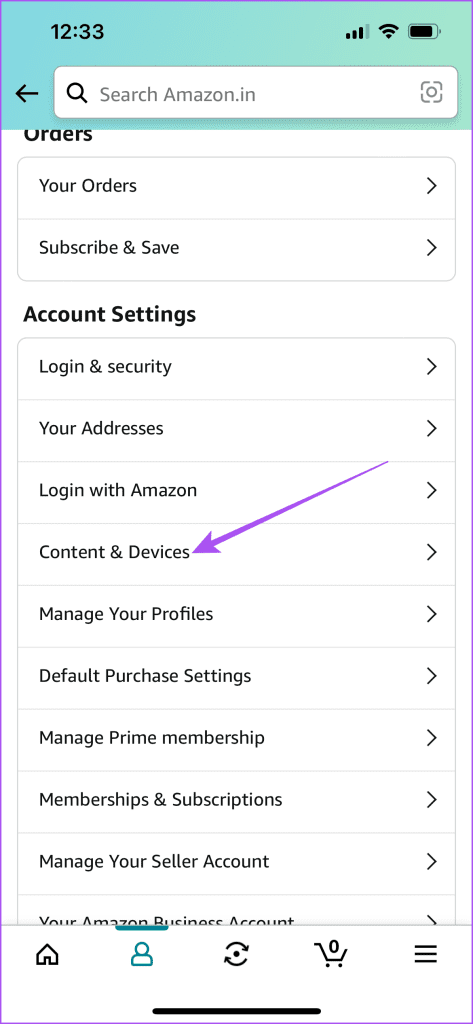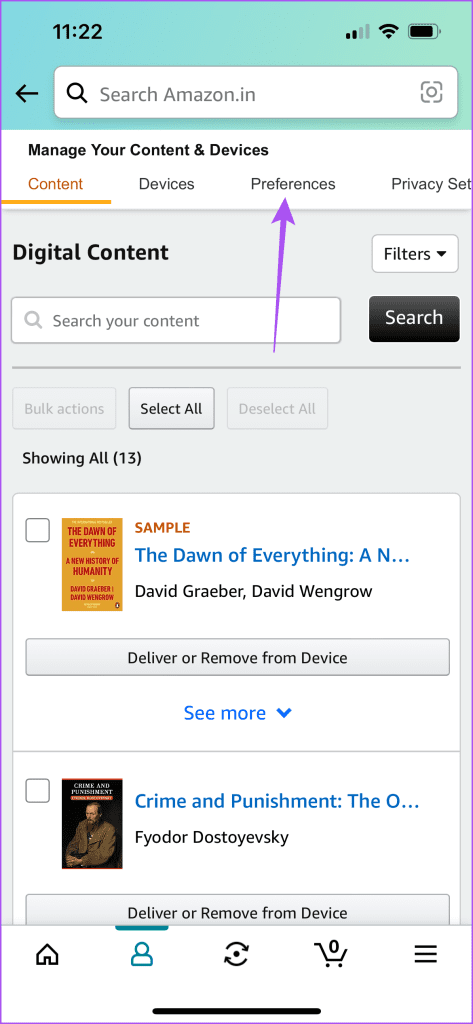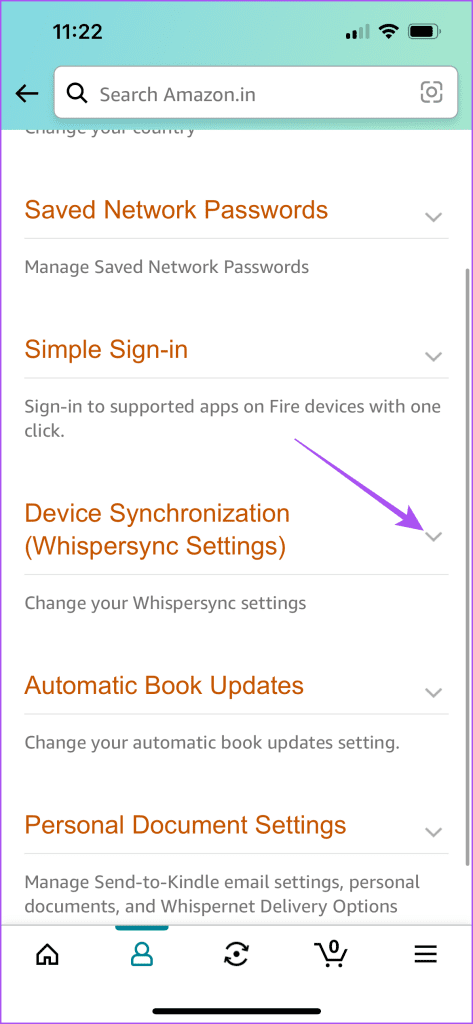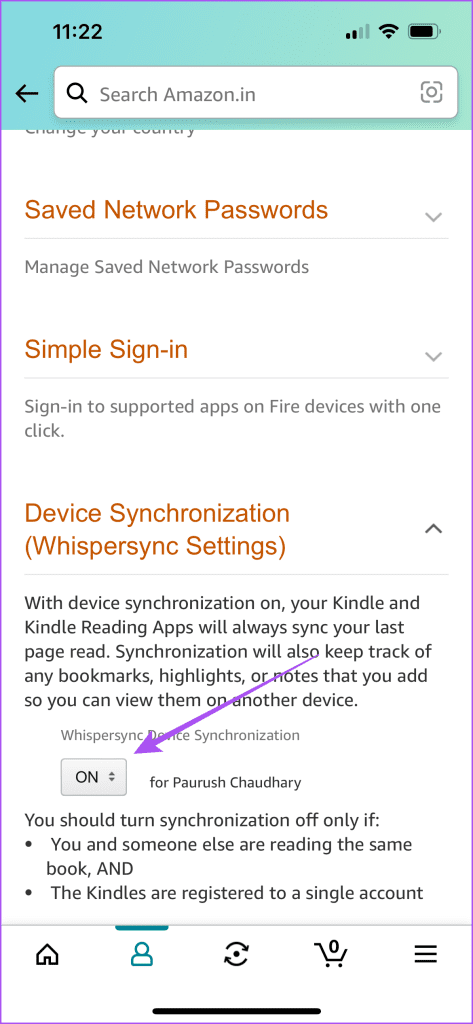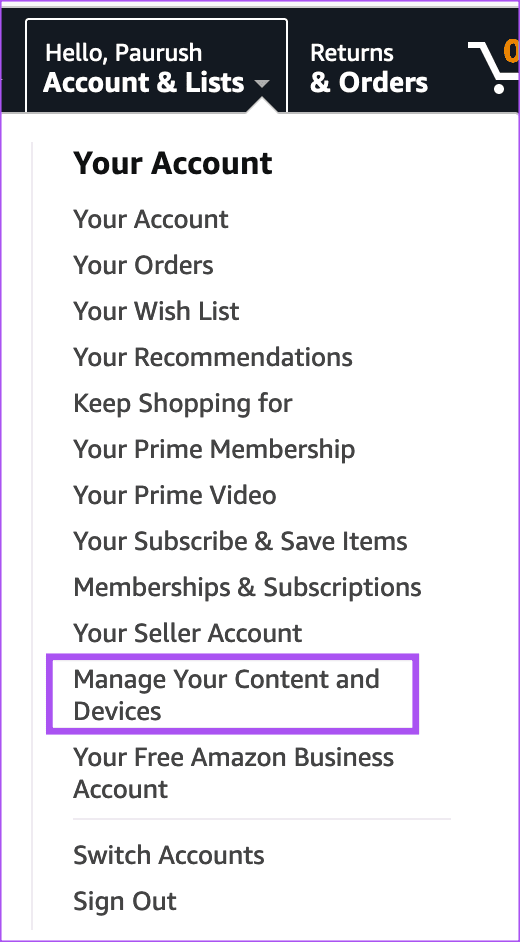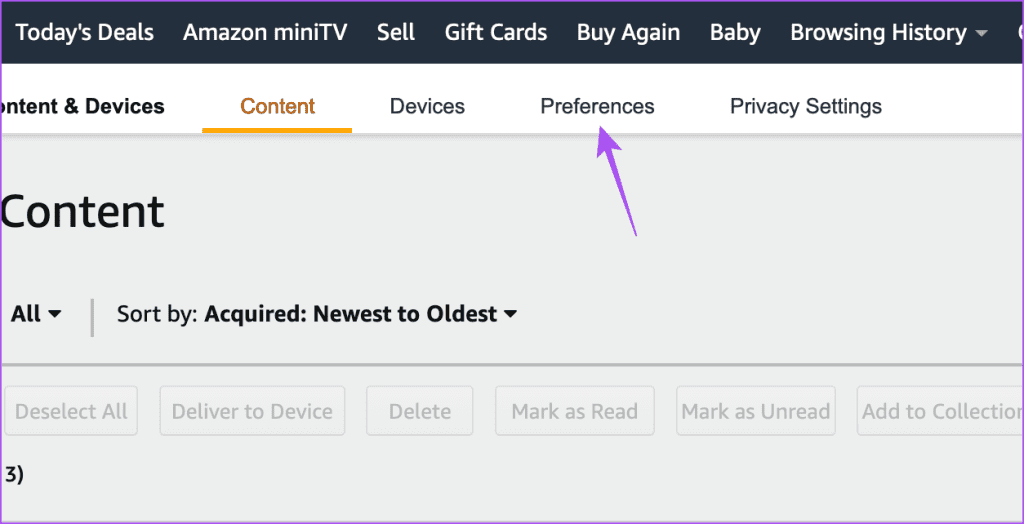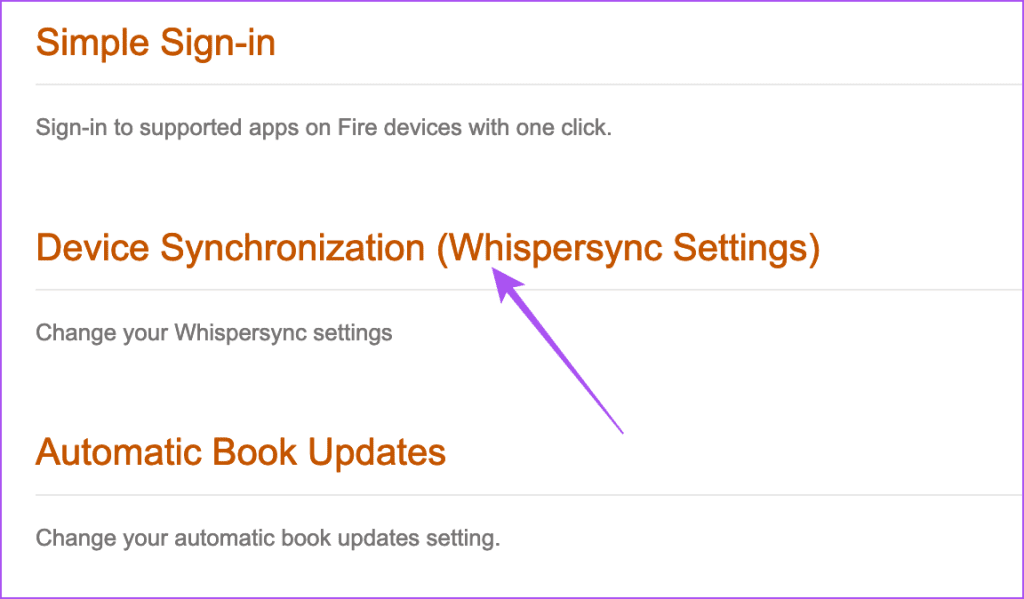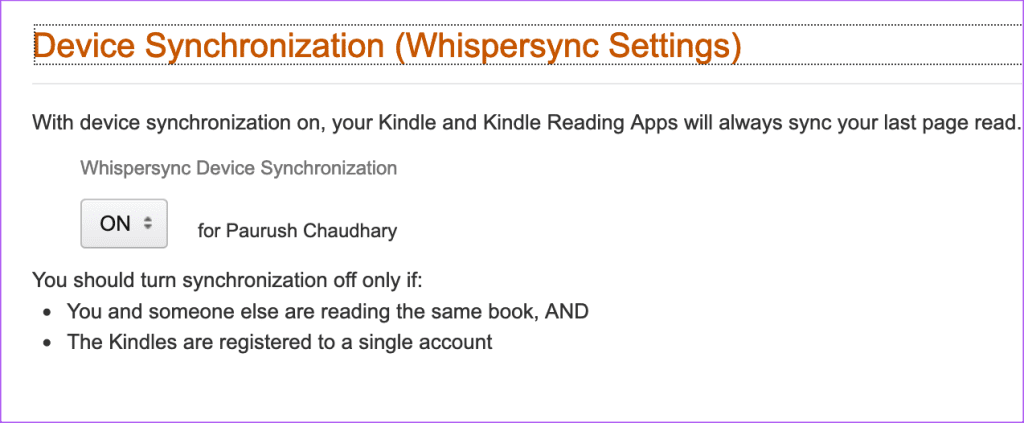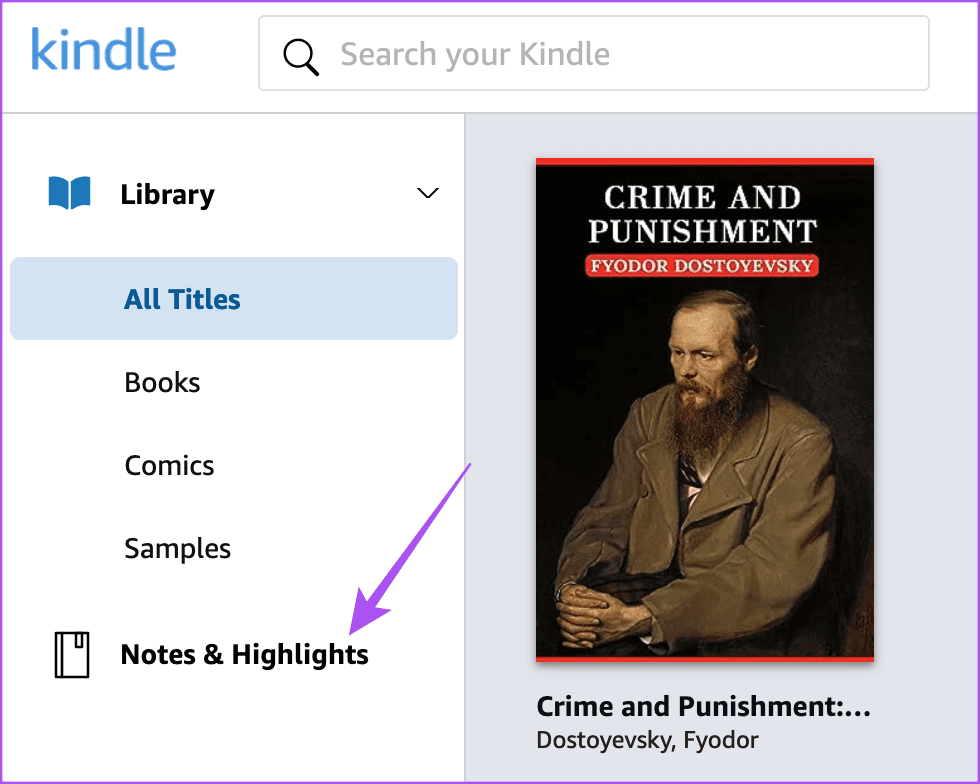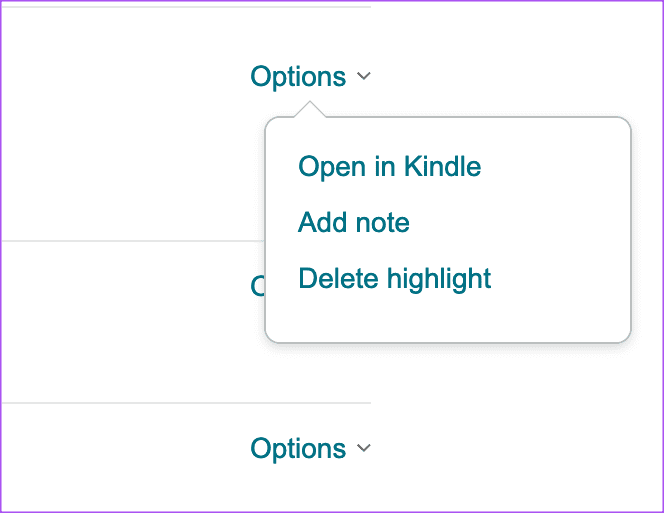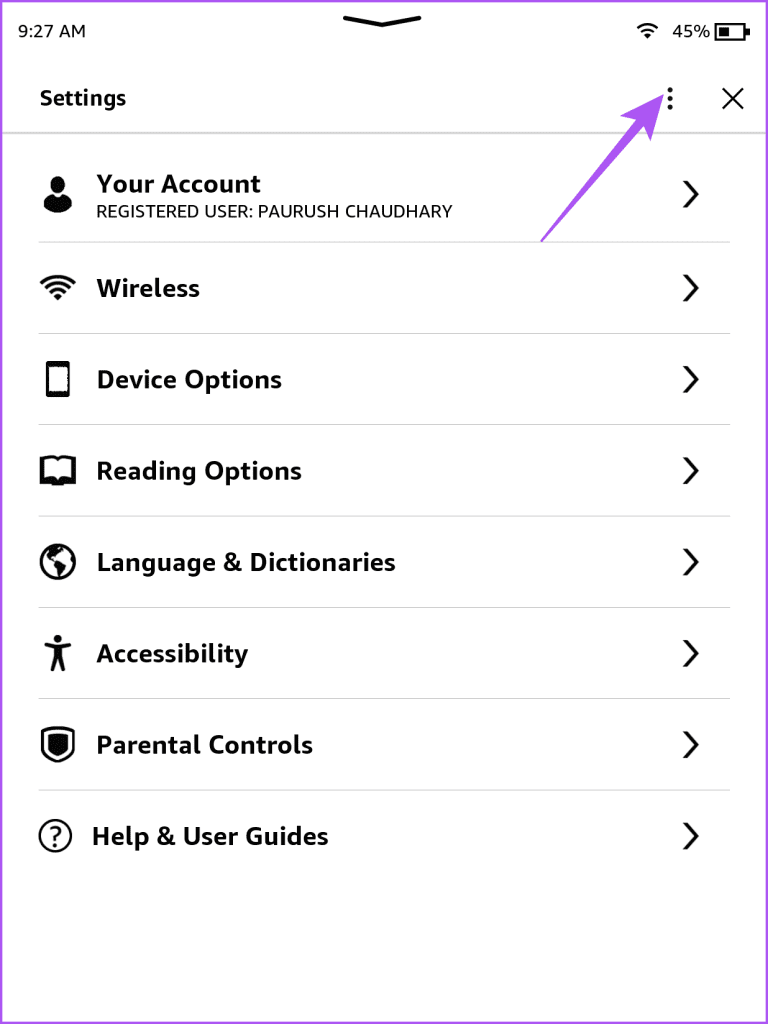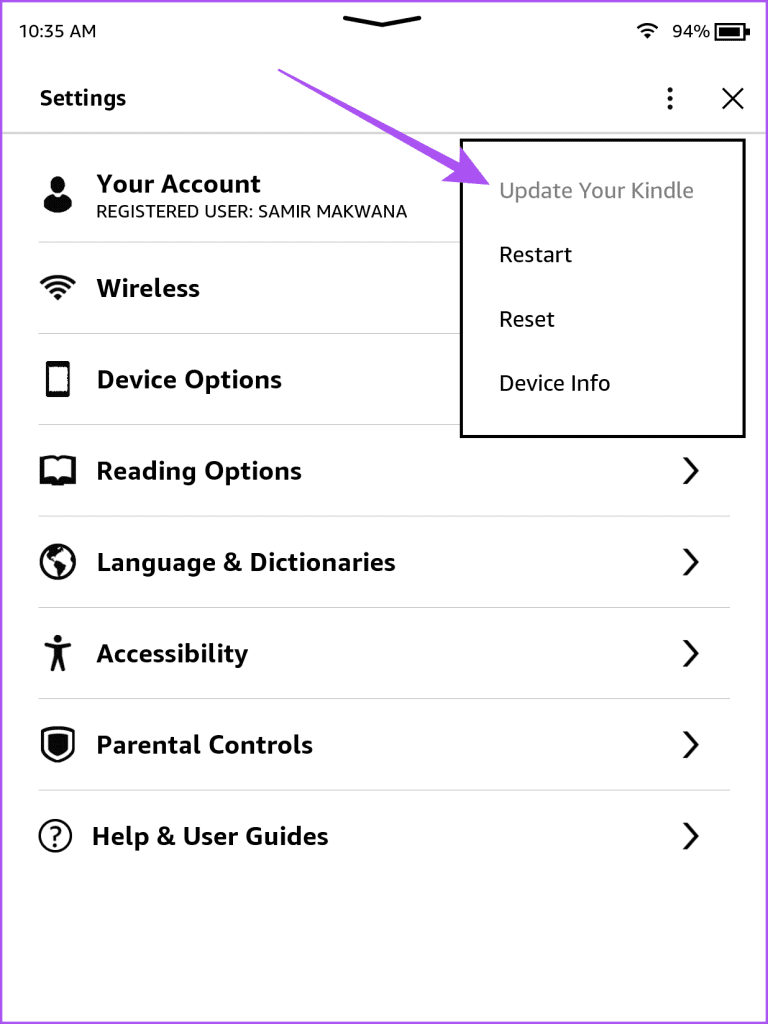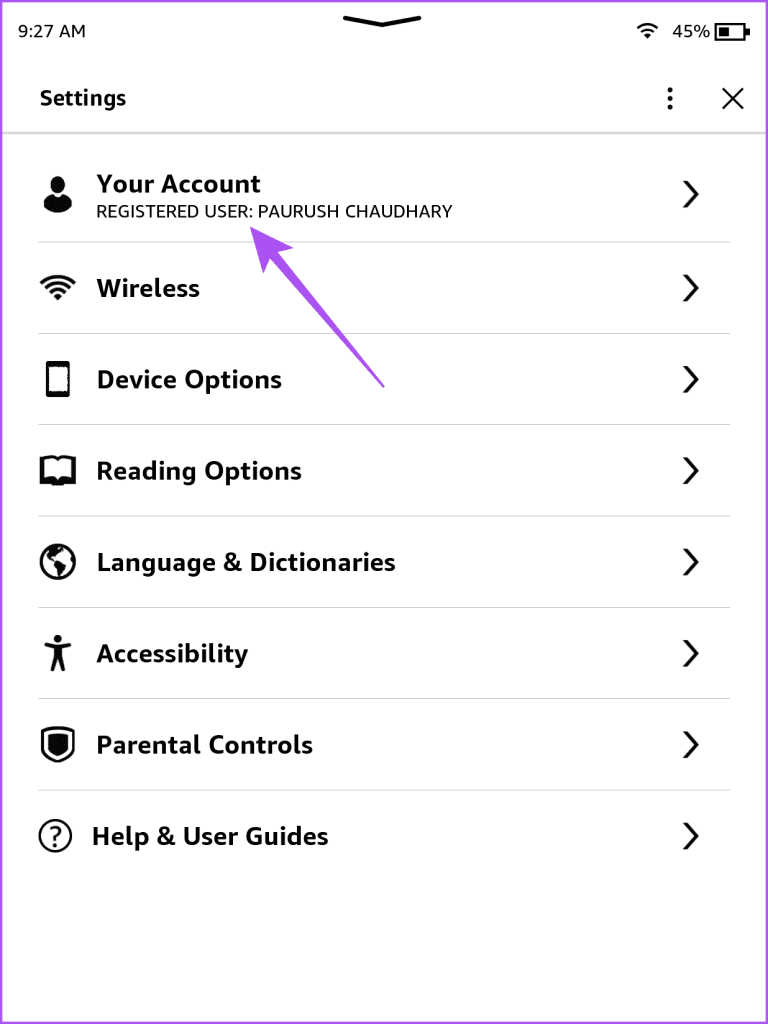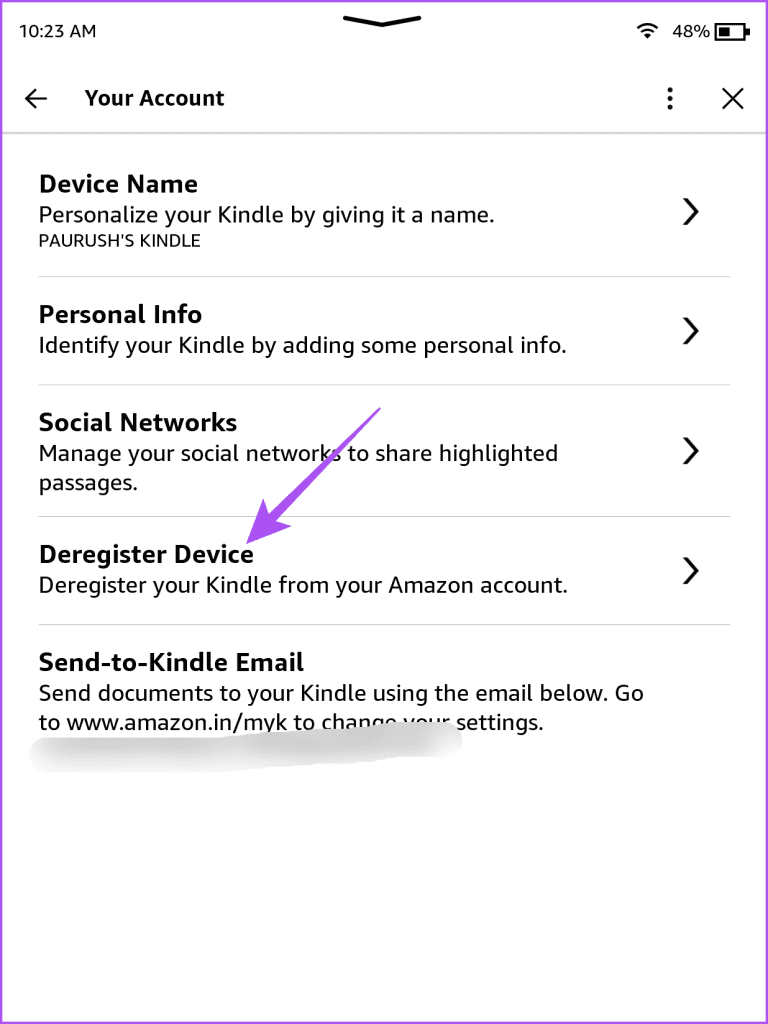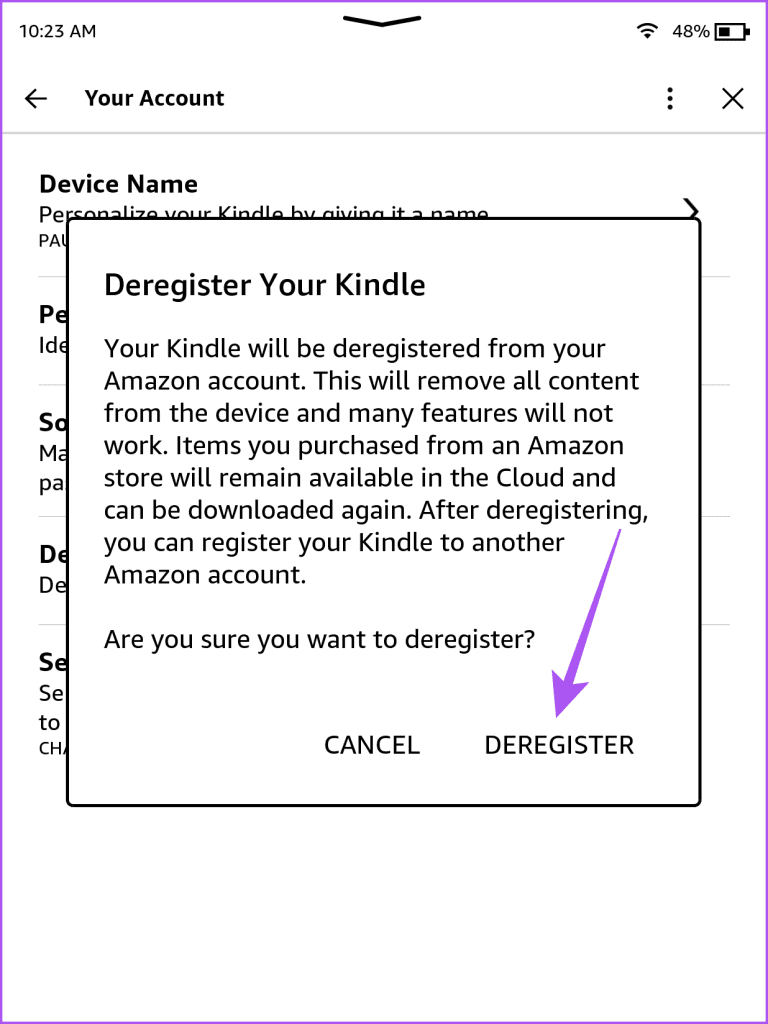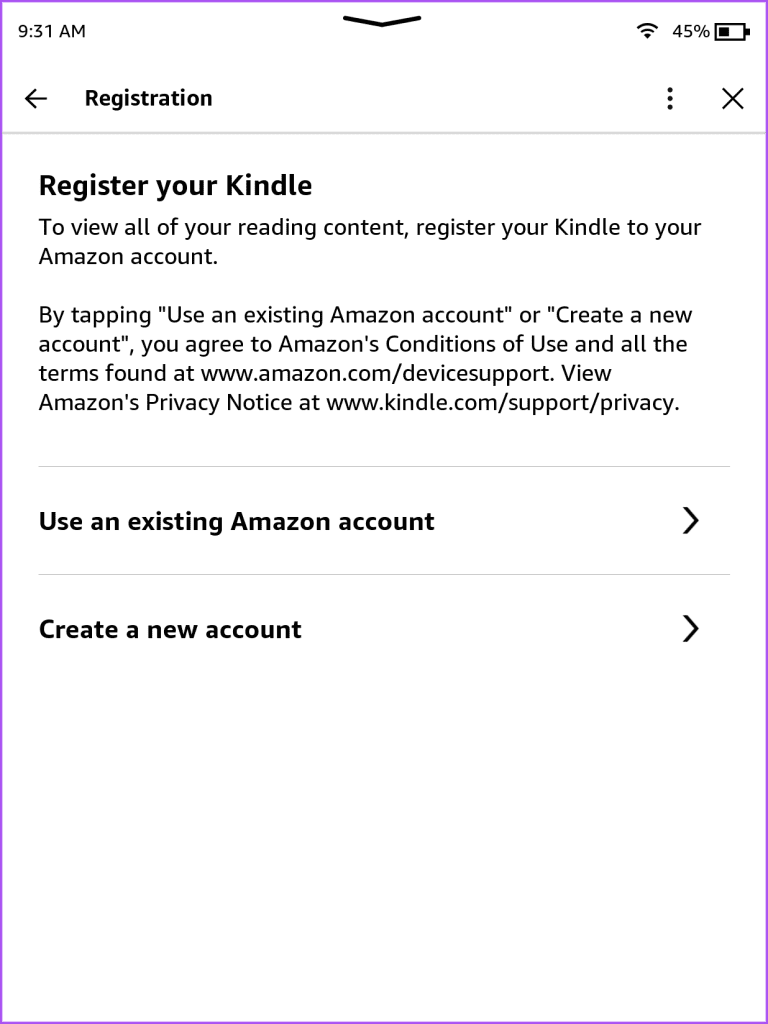Het belang van Kindle is bij veel bibliofielen bekend. Voor degenen die liever e-boeken lezen, biedt Kindle verschillende functies, zoals de mogelijkheid om een woordenboek te gebruiken . Een andere geweldige Kindle-functie is dat lezers de hoogtepunten kunnen opslaan van alles wat ze het nuttigst vinden tijdens het lezen van hun e-boeken – bijna alsof ze een bladwijzer maken voor tekst voor later gebruik.
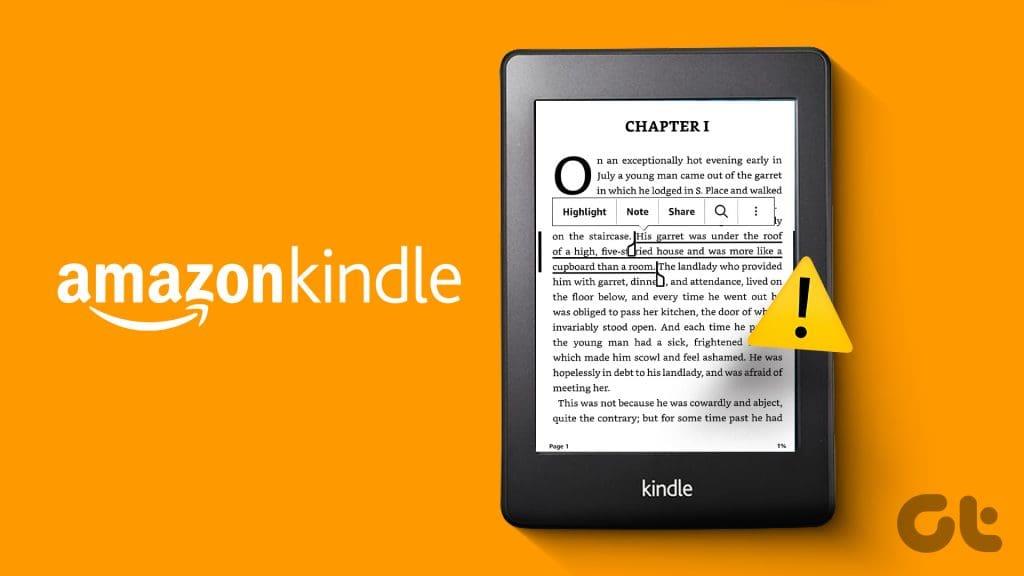
U kunt de hoogtepunten in uw e-boeken markeren en deze per e-mail verzenden voor verdere referentie. Maar sommige gebruikers klagen dat hun Kindle-apparaat geen hoogtepunten opslaat of dat ze verdwenen zijn. Als je met hetzelfde probleem wordt geconfronteerd, volgen hier enkele probleemoplossingsmethoden om te verhelpen dat de Kindle hoogtepunten niet opslaat. Deze oplossingen zijn geschikt voor Kindle, Kindle Paperwhite, Kindle Oasis en Kindle Scribe.
1. Schakel apparaatsynchronisatie in
Als de hoogtepunten niet werken op je Kindle, controleer dan of je apparaatsynchronisatie hebt ingeschakeld. Je moet Whispersync voor je Kindle controleren en inschakelen met je Amazon-account. Met Whispersync kun je verdergaan waar je was gebleven terwijl je je e-boeken op Kindle leest en je hoogtepunten bekijken. U kunt Whispersync controleren en inschakelen vanaf uw mobiel of desktop.
Op mobiel
Stap 1: Open de Amazon-app op uw iPhone of Android-telefoon.
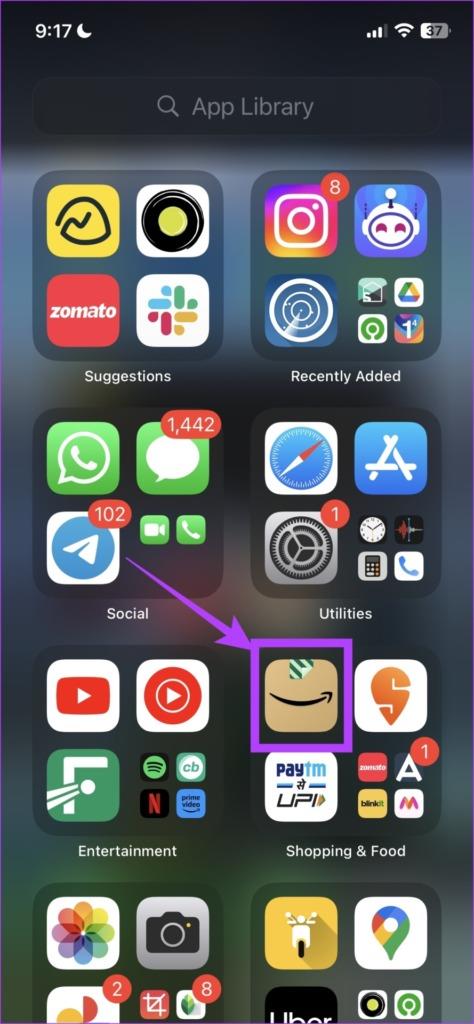
Stap 2: Tik op het profielpictogram onderaan de menubalk.
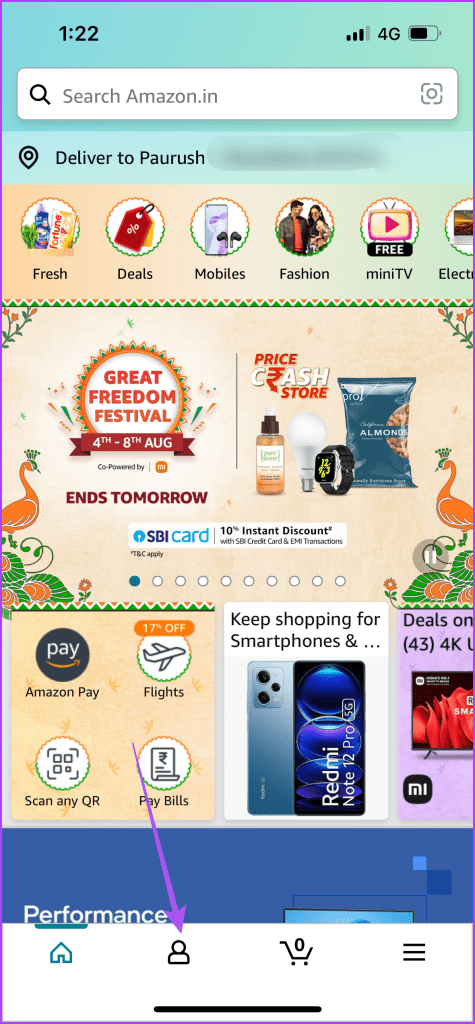
Stap 3: Selecteer uw account.
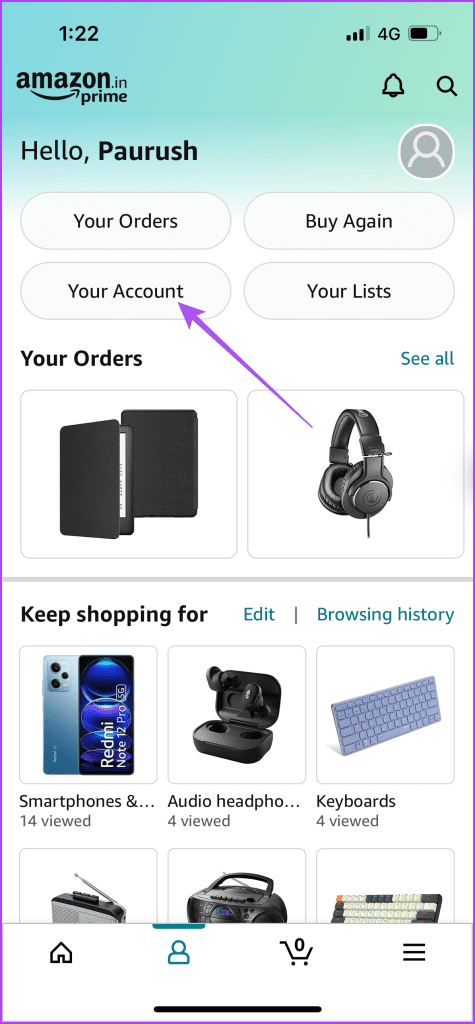
Stap 4: Tik op Inhoud en apparaten.
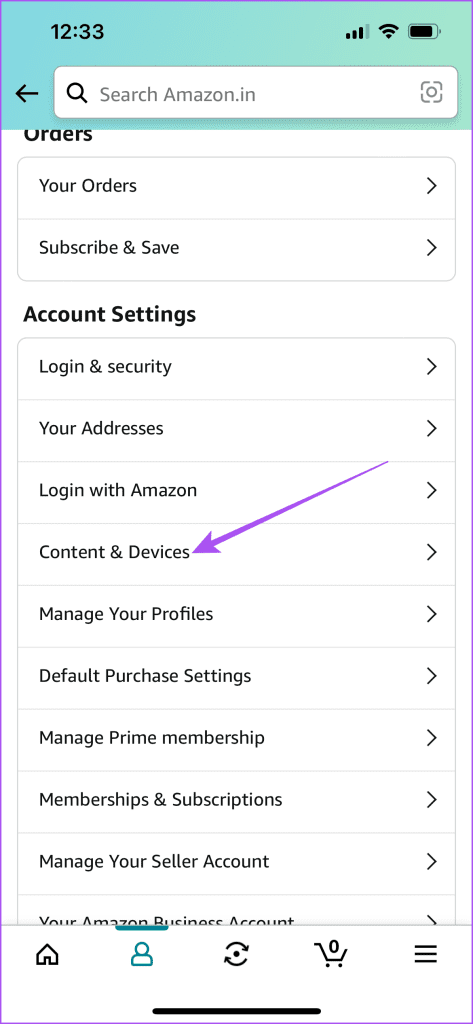
Stap 5: Tik bovenaan op het tabblad Voorkeuren.
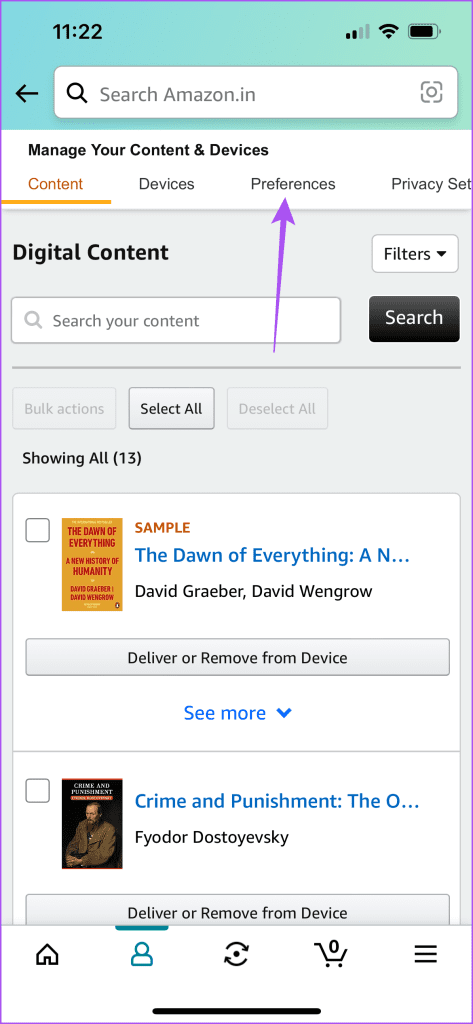
Stap 6: Tik op het pijlpictogram om Apparaatsynchronisatie uit te vouwen (Whispersync-instellingen).
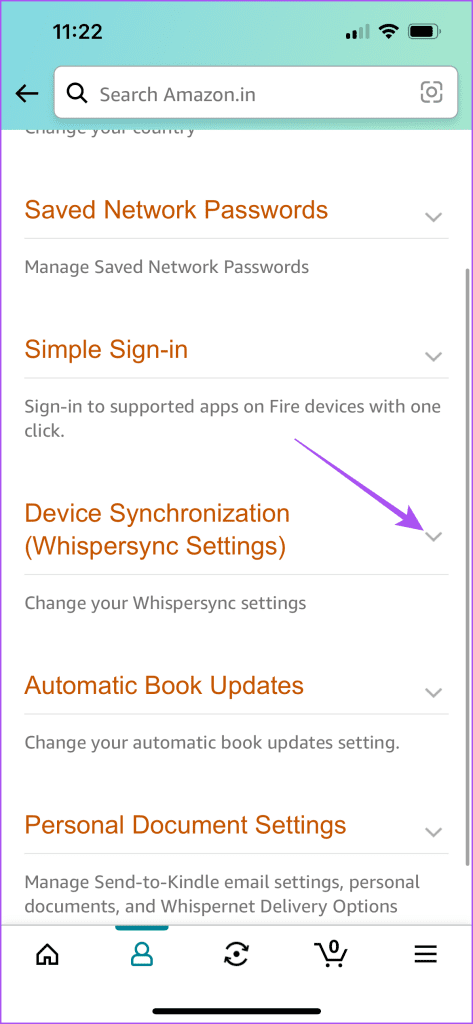
Stap 7: Controleer of de functie is ingeschakeld. Als dit niet het geval is, tikt u op de optie en schakelt u deze in.
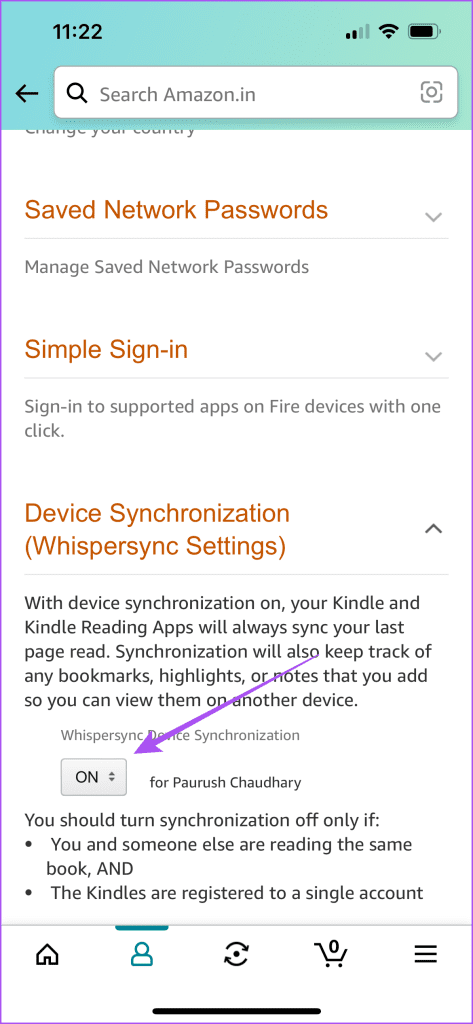
Op bureaublad
Stap 1: Open de Amazon-website in een webbrowser op uw computer .
Bezoek Amazon
Stap 2: Log in op uw Amazon-account.
Stap 3: Klik op Accounts en lijsten in de rechterbovenhoek.

Stap 4: Selecteer 'Beheer uw inhoud en apparaten' in het contextmenu.
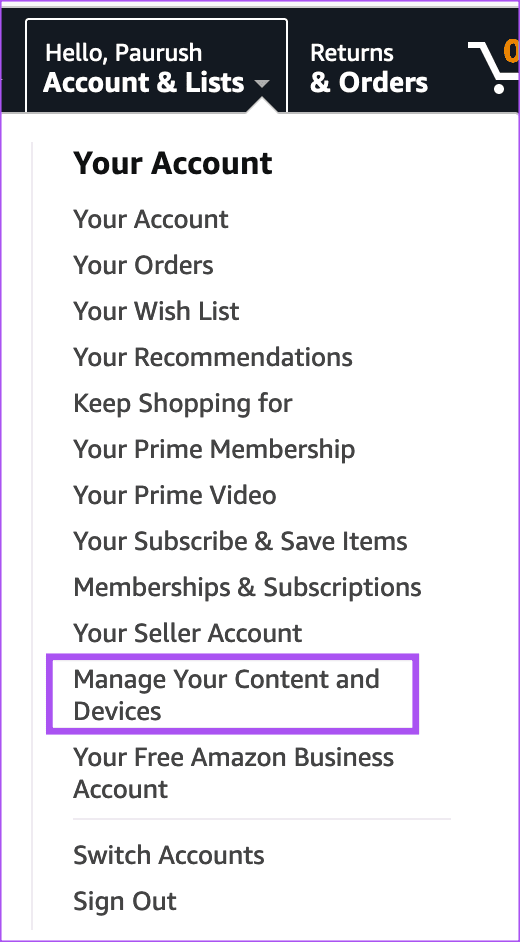
Stap 5: Klik bovenaan op het tabblad Voorkeuren.
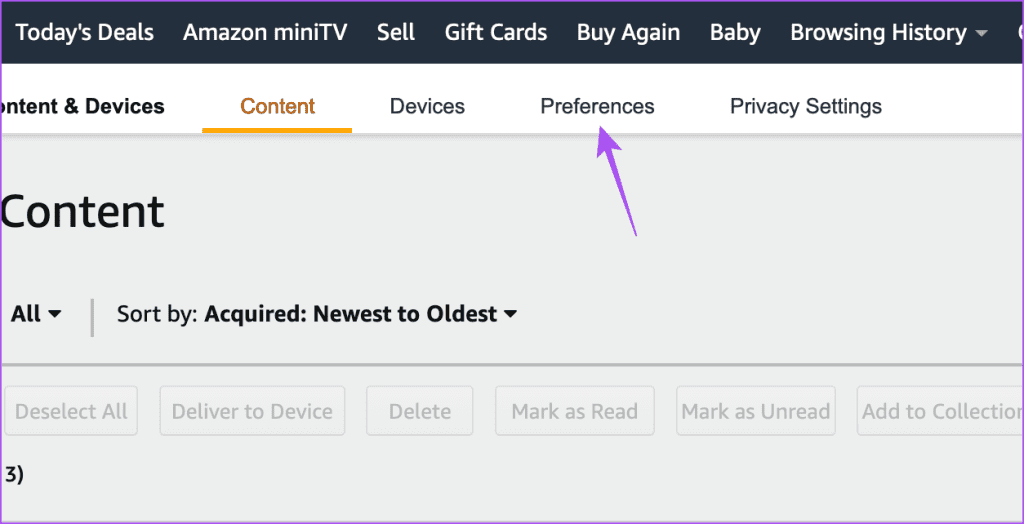
Stap 6: Scroll naar beneden en klik op Apparaatsynchronisatie (Whispersync-instellingen).
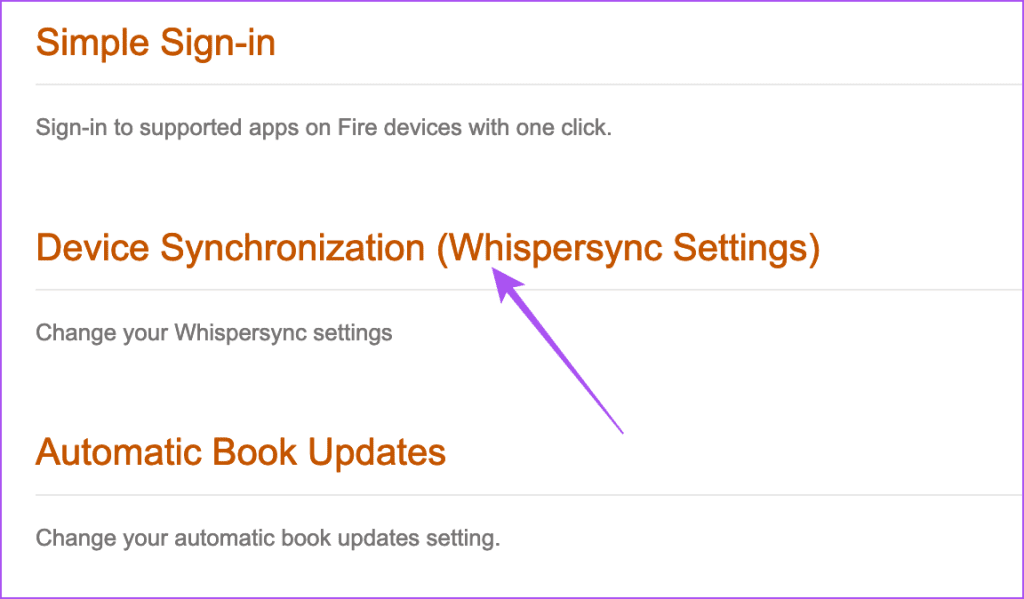
Stap 7: Controleer of deze functie is ingeschakeld.
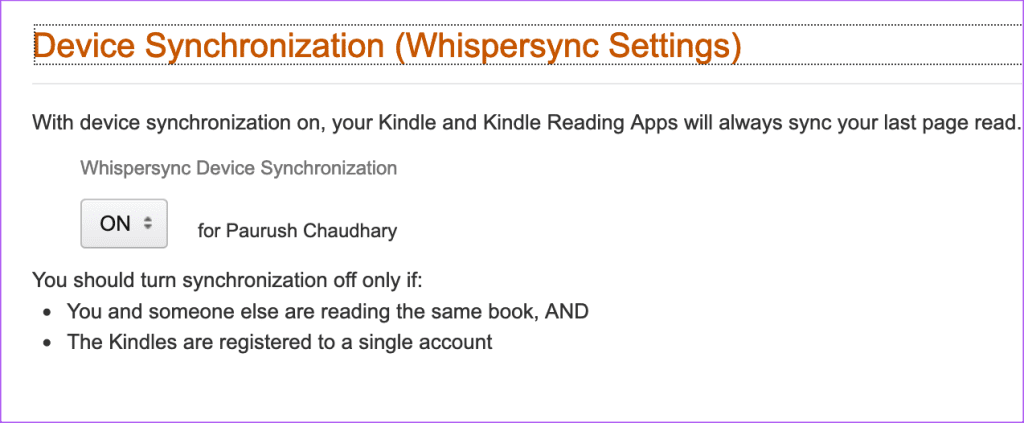
Controleer daarna op je Kindle of het probleem is opgelost.
2. Controleer uw e-mailadres
Het klinkt uitgesproken, maar kan je overschaduwen terwijl je je hoogtepunten op de Kindle opslaat. Zorg ervoor dat je het juiste e-mailadres hebt ingevoerd om een samenvatting van je Kindle-hoogtepunten te ontvangen.
3. Controleer Kindle Cloud Reader (KCR)
Als je hoogtepunten nog steeds niet verschijnen op Kindle, kun je controleren of ze zijn gesynchroniseerd met je Amazon-account met behulp van de Kindle Cloud Reader. Dit is slechts een webversie van Kindle voor toegang tot uw e-boeken, notities en hoogtepunten. U kunt controleren en bevestigen of uw hoogtepunten zijn opgeslagen.
Stap 1: Open de Amazon-website in een webbrowser op uw computer .
Ga naar Kindle Cloud Reader
Stap 2: Log in op uw Amazon-account.
Stap 3: Klik op Notities en hoogtepunten in het linkermenu.
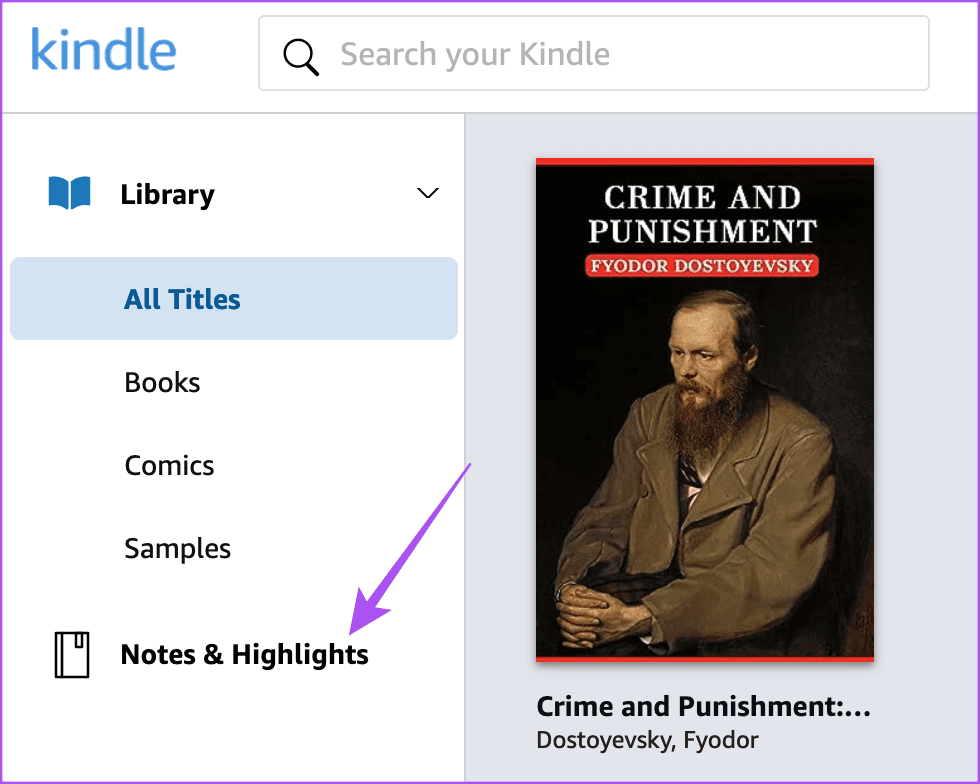
Stap 4: U kunt controleren of uw hoogtepunten zijn opgeslagen volgens het boek.
Je kunt op Opties naast de markering klikken en ervoor kiezen deze op je Kindle te bekijken.
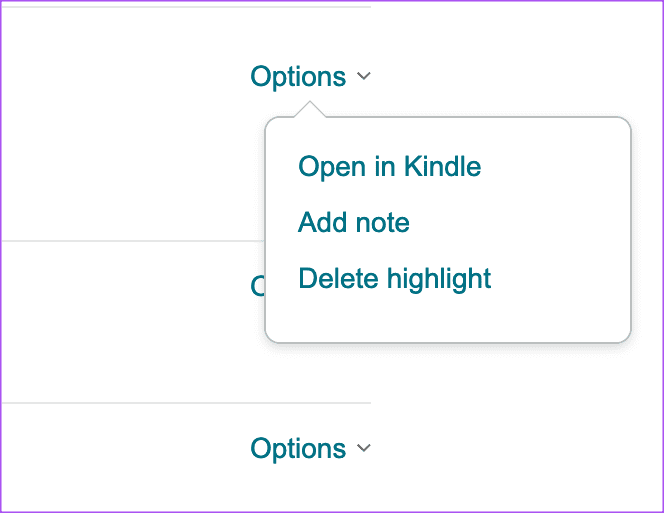
4. Update je Kindle
Als je je hoogtepunten niet kunt herstellen, raden we je aan de softwareversie op je Kindle-apparaat bij te werken. Hier is hoe.
Stap 1: Tik op je Kindle-startpagina op het pijltje naar beneden.

Stap 2: Tik op Alle instellingen.

Stap 3: Tik op de drie stippen in de rechterbovenhoek.
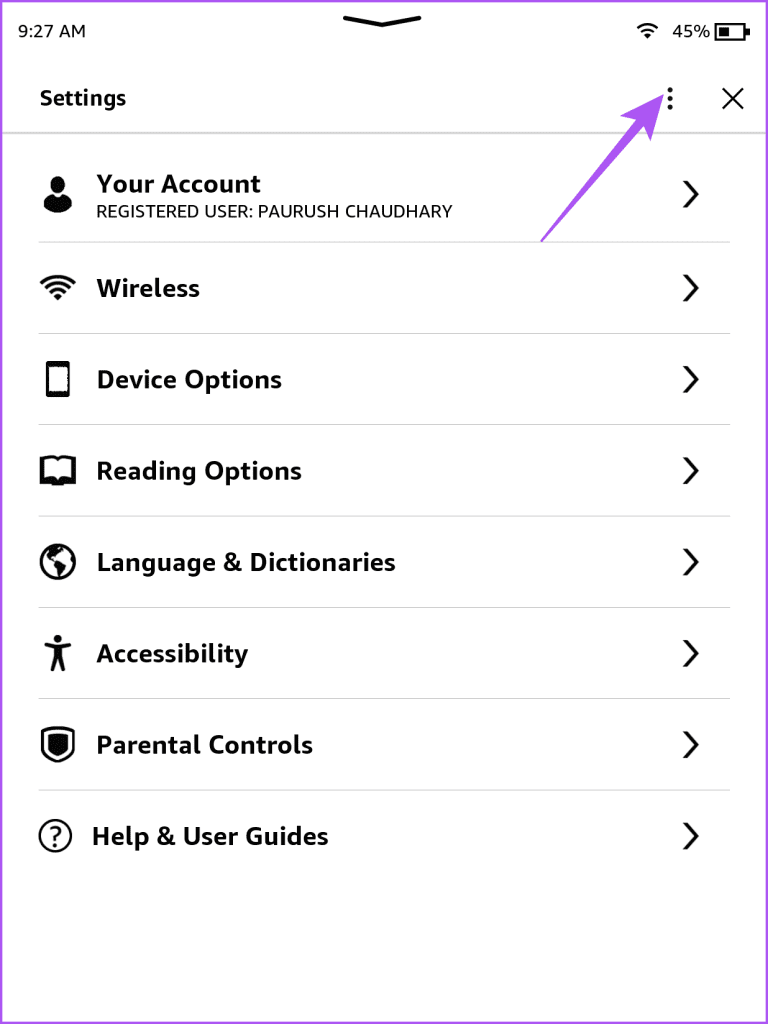
Stap 4: Selecteer Je Kindle bijwerken.
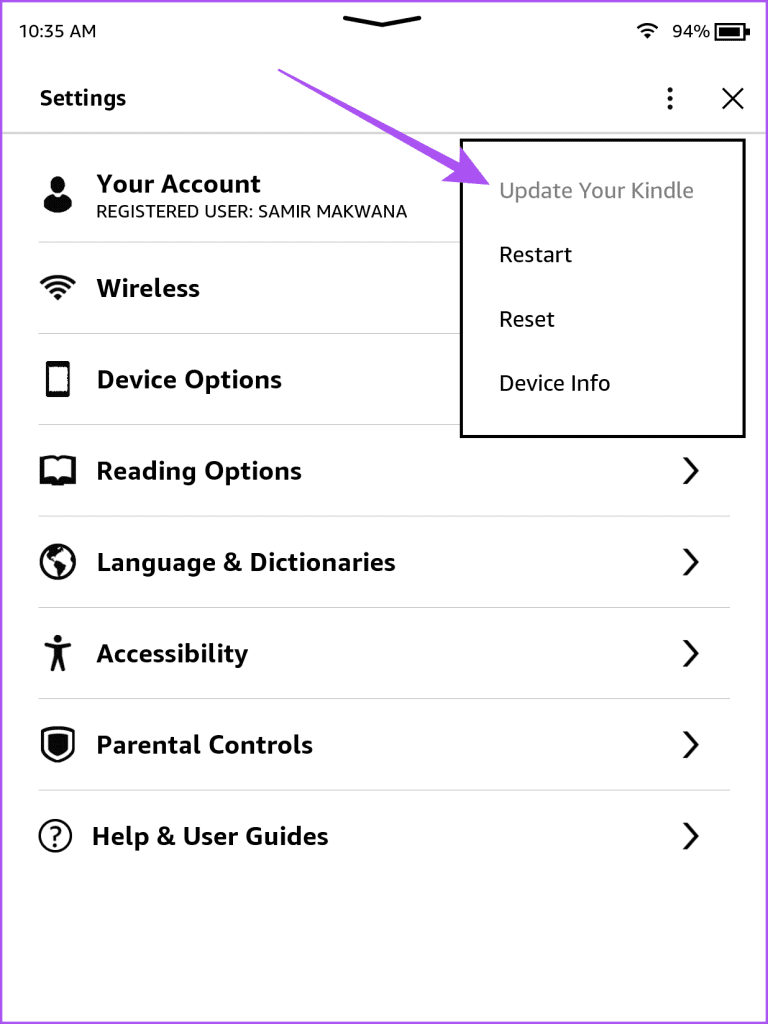
Als de optie om je Kindle bij te werken grijs is, gebruik je al de nieuwste softwareversie.
5. Registreer je Kindle opnieuw
Als je Kindle-apparaat nog steeds geen hoogtepunten opslaat, is het laatste redmiddel het opnieuw registreren van je Kindle met je Amazon-account. Houd er rekening mee dat je na het volgen van deze stappen al je e-boeken opnieuw moet downloaden naar je Kindle-apparaat.
Stap 1: Tik op het startscherm van je Kindle op het pijltje naar beneden.

Stap 2: Tik op Alle instellingen.

Stap 3: Selecteer uw account.
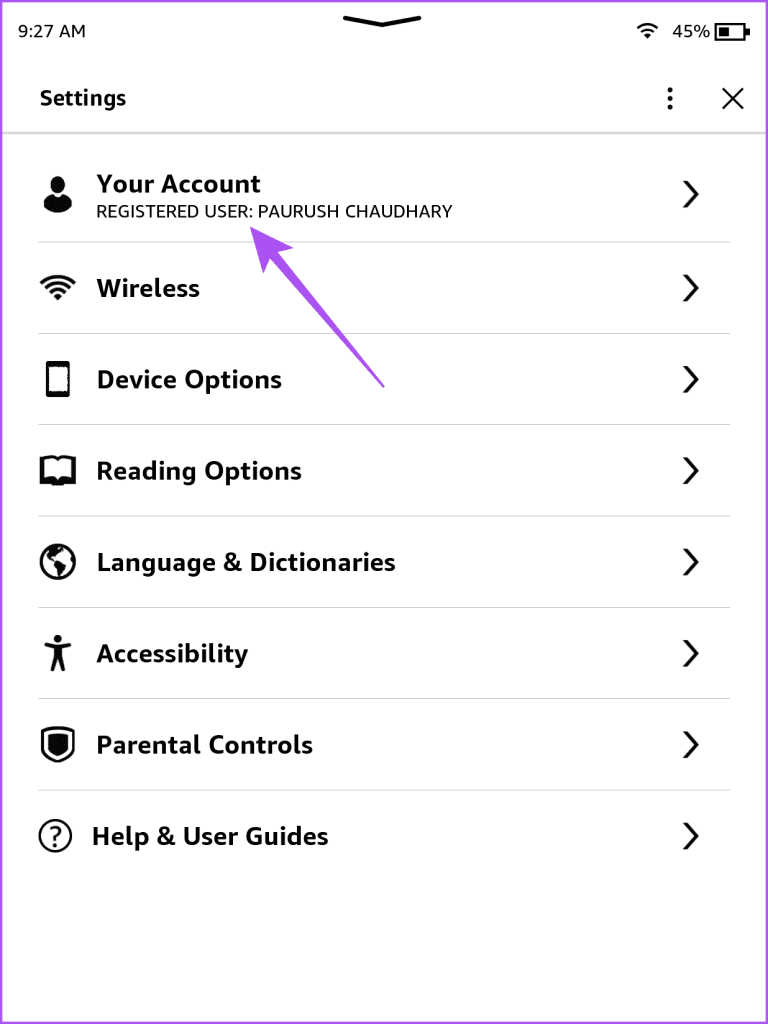
Stap 4: Tik op Apparaat afmelden.
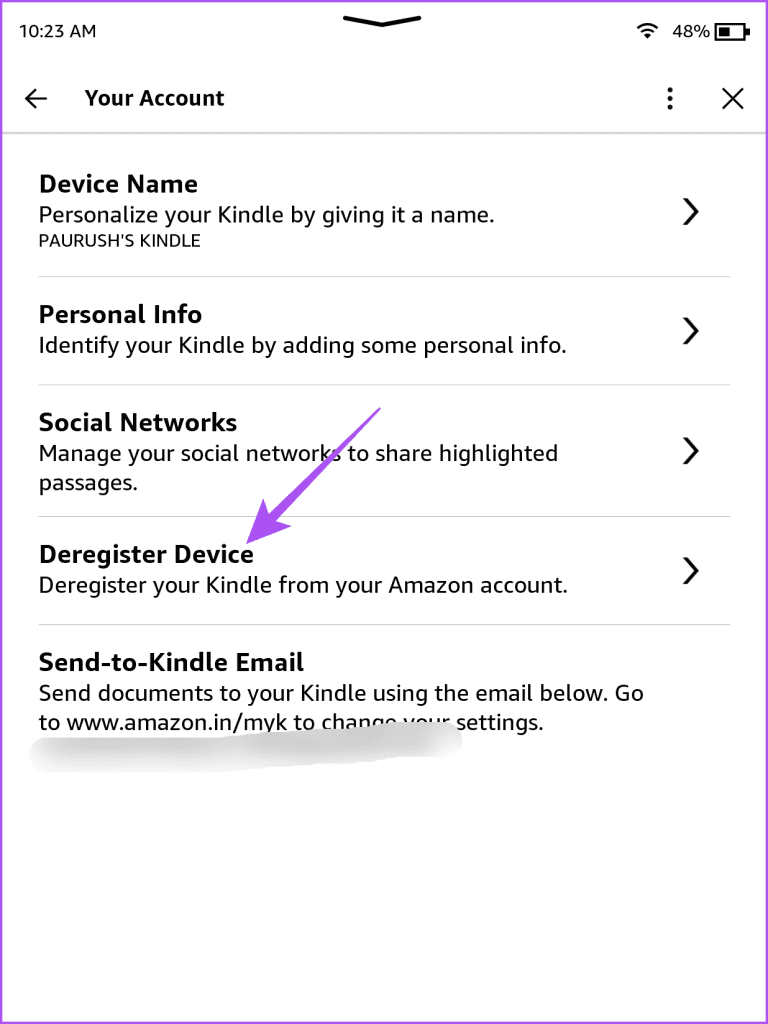
Stap 5: Tik nogmaals op Afmelden om te bevestigen.
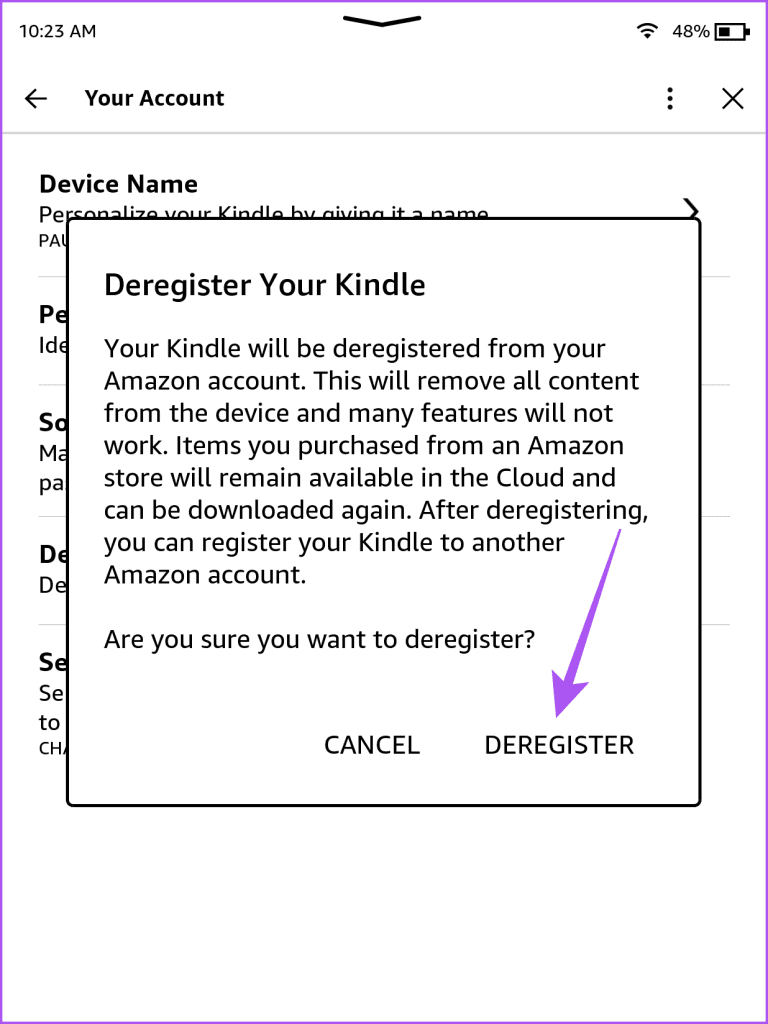
Stap 6: Registreer je Kindle opnieuw en controleer of het probleem is opgelost.
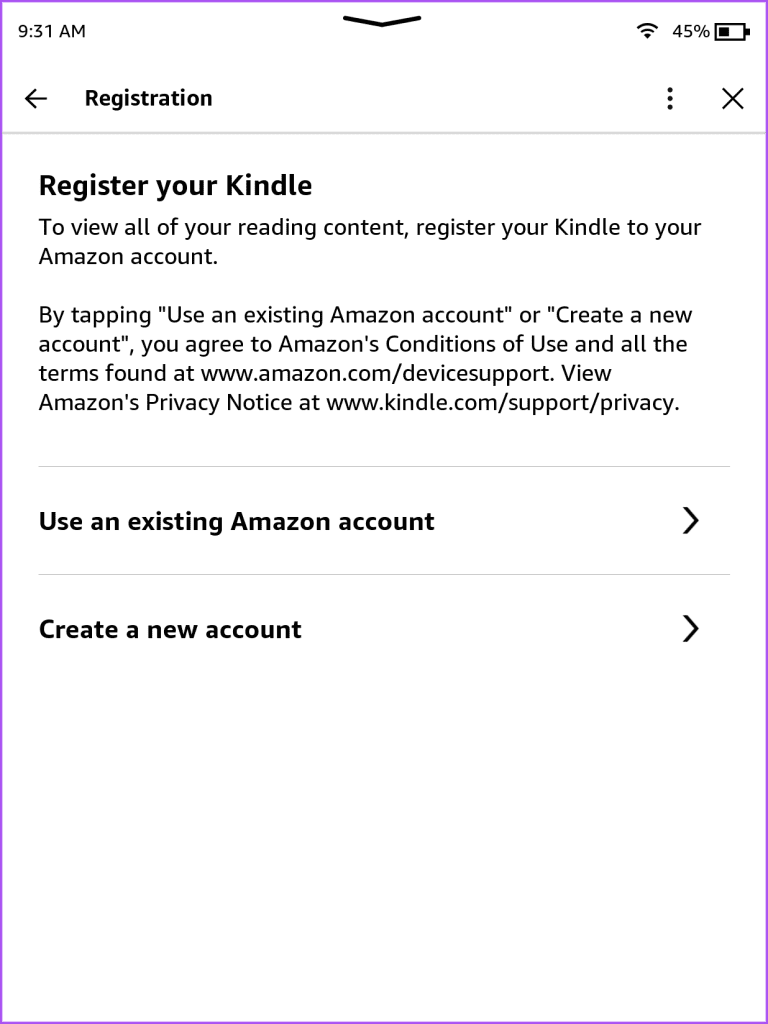
Ontsteek uw hoogtepunten opnieuw
Met deze oplossingen kun je het probleem oplossen waarbij je Kindle geen hoogtepunten opslaat of zijn verdwenen. Je kunt ons bericht ook lezen als je Kindle-apparaat niet oplaadt . Na één keer opladen kun je je Kindle gemakkelijk een week gebruiken.